JAVA Get Started
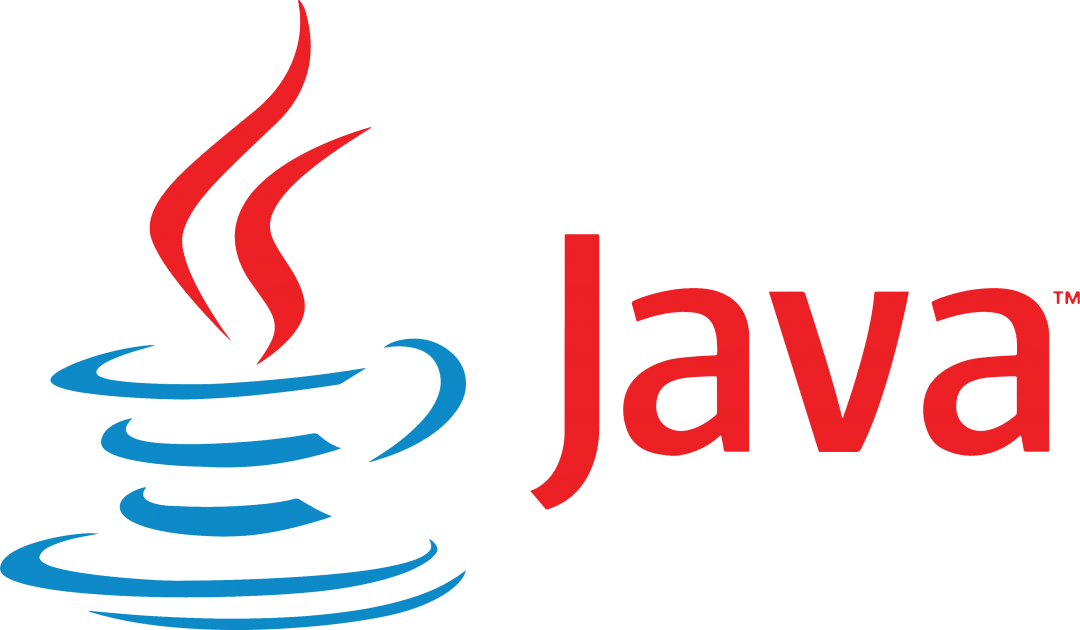
📦 Prérequis
Assurez-vous d’avoir les outils suivants installés :
-
(ou Gradle si tu préfères)
⚙️ Installation de l’environnement
1. Créer un repository Github & Cloner le dépôt
git clone https://github.com/ton-username/nom-du-projet-java.gitcd nom-du-projet-java2. Configurer les fichiers si nécessaire
Si votre projet utilise des fichiers de configuration personnalisés (ex: .env, .properties, etc.), créez-les à partir d’un modèle :
cp config.sample.properties config.properties3. Compilation du projet
Avec Maven
mvn clean compilePour générer un .jar :
mvn package🚀 Exécution du projet
Après compilation, lancer le projet avec la commande suivante :
java -cp target/nom-du-projet-java-1.0-SNAPSHOT.jar com.exemple.Main🧪 Lancer les tests
Si des tests unitaires existent :
mvn test📁 Structure typique
src/├── main/│ ├── java/│ │ └── com/│ │ └── exemple/│ │ └── Main.java│ └── resources/└── test/ └── java/ └── com/ └── exemple/ └── MainTest.java🐿️ Tips & astuces
- Ajouter des flags à java pour l’affichage des logs ou du debugging :
Terminal window java -Ddebug=true -cp ... - Dans VS Code, il suffit de faire un clic droit sur le fichier principal puis de sélectionner “Run Java” pour compiler et exécuter automatiquement le programme.
💡Extensions
Dans le Marketplace VsCode :